Cách tự động "ăn gian" một trang trong Microsoft Word
Bạn đã bao giờ gõ một văn bản Microsoft Word và thấy rằng trang cuối cùng của bạn chỉ chứa một vài câu và chừa một loạt các khoảng trắng? Thay vì chỉnh sửa rút ngắn phần chữ của mình xuống, bạn có thể thử một tính năng ẩn tiện lợi trong Word để giải quyết vấn đề này.
Lệnh "Shrink One Page" (tạm dịch: rút bớt một trang) hoạt động bằng cách tự động giảm cỡ phần chữ của bạn và điều chỉnh căn lề để rút ngắn tài liệu của bạn sao cho vừa vặn số trang. Nếu bạn đang làm việc trên một văn bản (chẳng hạn như một bài tiểu luận) mà bạn buộc phải sử dụng font chữ hoặc kích thước lề theo qui định thì mẹo này có thể sẽ không dành cho bạn. Nhưng trong các trường hợp khác, đây là cách đáng để thử. Mặc dù bạn có thể hoàn tác lệnh nếu mọi thứ không ổn, nhưng chúng tôi khuyên bạn nên lưu tài liệu của mình trước cho an toàn.
Lệnh "Shrink One Page" không có trên ribbon theo mặc định, vì vậy bạn sẽ cần phải thêm nó vào. Cách dễ nhất để làm điều này là thêm nó vào Quick Access Toolbar (thanh công cụ truy cập nhanh) của bạn. Đó là thanh công cụ nhỏ ở trên cùng bên trái cửa sổ của bạn bên cạnh lệnh Save và Undo.
Bắt đầu bằng việc nhấp vào mũi tên xuống ở phía xa bên phải của Quick Access Toolbar.
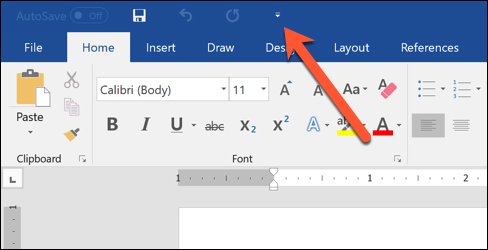
Trên menu thả xuống, nhấp vào tùy chọn "More Commands".
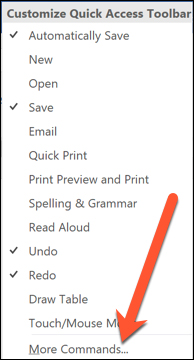
Trong cửa sổ Word Options, danh mục "Quick Access Toolbar" đã được chọn ở bên trái. Ở bên phải, nhấp vào menu thả xuống "Choose Commands From" và chọn tùy chọn "All Commands".
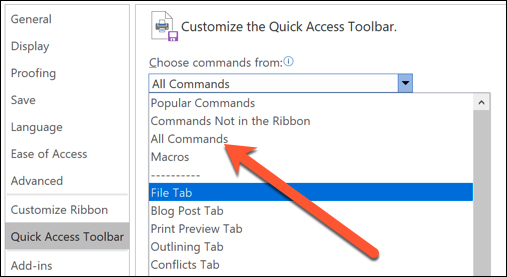
Trên danh sách lệnh dài ở bên trái, cuộn xuống và chọn lệnh "Shrink One Page". Nhấp vào nút "Add" để thêm vào danh sách các lệnh được hiển thị trên Quick Access Toolbar.
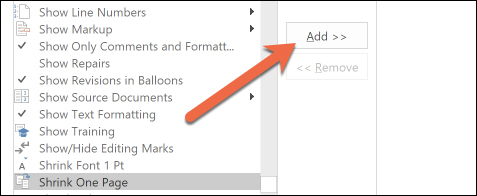
Nhấp vào "OK" khi bạn hoàn tất.
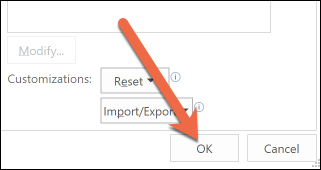
Bây giờ, bạn sẽ tìm thấy nút "Shrink One Page" trên Word ribbon của mình. Nhấp vào nó để rút gọn một trang văn bản của bạn.
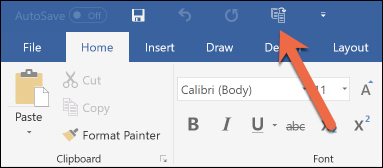
Hãy nhớ rằng vì Word đang thay đổi kích thước phông chữ và căn lề, sử dụng lệnh này có thể gây ra vấn đề về định dạng, nhất là nếu bạn đã định vị hình ảnh hoặc các hình minh họa khác trong văn bản. Trước khi lưu tài liệu của bạn, hãy kiểm tra để đảm bảo rằng không có lỗi lạ nào xảy ra trong quá trình thực hiện lệnh. Nếu có, bạn luôn có thể nhấp vào nút hoàn tác để xóa các thay đổi.
Ngọc Linh